미국 유학할 때 미국 틱톡 계정이 하나 있는데 오래 사용하지 않아서 비밀보호도 잊어버렸습니다. 틱톡 금지 시행하기 전에 미국 틱톡 계정에 있는 영상을 백업하고 싶습니다.
이런 상황에서는 틱톡이 제공하는 다양한 복구 옵션과 단계별 가이드를 활용해 계정을 먼저 되찾고 비활성화된 틱톡 계정 복구하는 것이 중요합니다. 오늘은 이메일이나 전화번호 없이도 틱톡 비밀번호 재설정하는 방법과 틱톡 계정 복구하는 방법, 그리고 틱톡 영상 백업을 도와줄 수 있는 앱을 소개해드리겠습니다.
이 기사에서
1부: 이메일이나 전화번호 없이 틱톡 비밀번호 재설정이 가능한가요
이메일이나 전화번호 없이 비밀번호를 재설정하는 것은 일반적인 상황보다 복잡할 수 있습니다. 하지만 틱톡은 계정 복구를 위한 다양한 옵션을 제공하기 때문에, 계정을 포기하지 않아도 됩니다. SNS 계정 연동, 사용자 이름 활용, 또는 고객센터를 통해 복구가 가능합니다.
틱톡 비밀번호를 재설정할 때 계정에 등록된 이메일이나 전화번호가 필요하지만, 없을 경우 다음과 같은 대체 방법을 사용할 수 있습니다.
- 사용자 이름 활용
- SNS 계정 연동을 통한 복구
- 보안 질문 답변
- 틱톡 고객센터 문의
- 계정 정보를 사용하지 않고도 복구가 가능한 사례
2부: 틱톡 비밀번호 재설정 5가지 방법
방법1사용자 이름을 통한 계정 복구 방법
틱톡 비밀번호 이메일을 모를 경우, 틱톡은 사용자 이름을 활용해 계정 복구를 지원합니다. 로그인 화면에서 "비밀번호를 잊으셨나요?"를 선택한 후 사용자 이름을 입력하면, 틱톡이 계정 복구 옵션을 제안합니다.
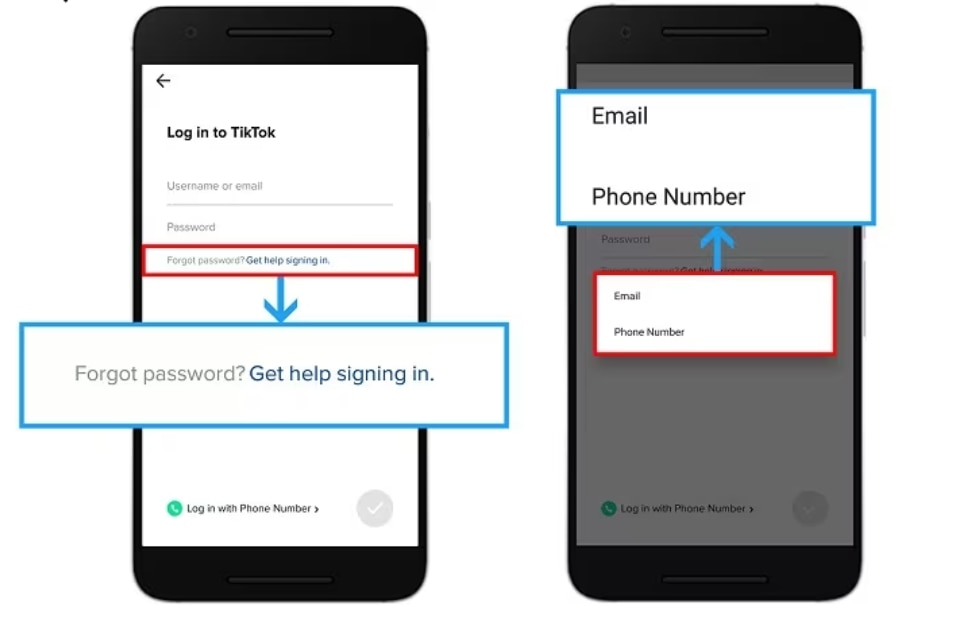
방법2사용자 이름을 모르는 경우 해결 방법
사용자 이름을 모를 경우, 틱톡에서 친구나 가족에게 도움을 요청해 본인의 프로필을 찾아 사용자 이름을 확인할 수 있습니다. 틱톡 프로필 URL에도 사용자 이름이 포함되어 있으니 참고하세요.
방법3계정을 활용한 틱톡 비밀번호 재설정
틱톡 계정을 SNS 계정과 연동한 경우, 해당 계정을 통해 손쉽게 비밀번호를 복구할 수 있습니다. 로그인 화면에서 SNS 아이콘(Facebook, Google 등)을 선택하면 연동된 계정을 통해 로그인과 복구가 가능합니다. 틱톡 앱의 "설정 및 개인정보 보호" 메뉴로 이동 후 "계정 관리"를 선택한 후, 원하는 SNS 계정을 연동합니다. 연동이 완료되면, 해당 계정을 통해 비밀번호 복구가 가능합니다.
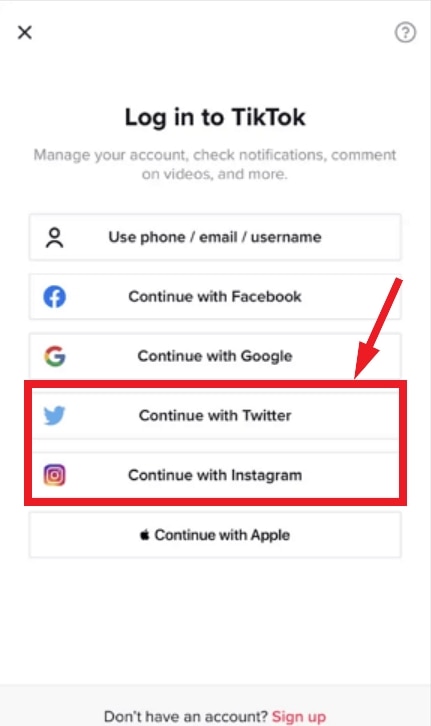
방법4보안 질문을 활용한 계정 복구 방법
틱톡 계정 복구 방법은 여러 가지가 있습니다. 첫째, 보안 질문 설정을 확인하려면 설정 메뉴에서 보안 질문이 활성화되어 있는지 점검합니다. 둘째, 비밀번호 재설정 시 보안 질문 답변을 선택하여 올바른 답변을 입력하면 비밀번호를 재설정할 수 있습니다. 셋째, 보안 질문을 설정하지 않았거나 답변을 기억하지 못하는 경우에는 고객센터를 통해 계정 복구 요청을 진행해야 합니다.
방법5틱톡 고객센터를 통한 비밀번호 복구 요청
틱톡 계정 복구 절차는 먼저 틱톡 앱에서 고객센터로 이동하거나 지원 페이지에 접속한 후, 복구 요청 양식을 작성하고 계정 소유를 증명할 수 있는 정보를 제출하는 방식으로 진행됩니다. 제출해야 할 정보에는 사용자 이름, 과거 이메일 주소 등 계정 소유를 증명할 수 있는 사항과 계정 생성 시 사용한 디바이스 정보가 포함됩니다. 고객센터를 통한 복구 요청은 평균적으로 며칠의 대기 시간이 소요될 수 있으므로, 가능한 빨리 요청을 제출하는 것이 중요하며, 계정 복구 상태는 이메일로 확인할 수 있습니다.
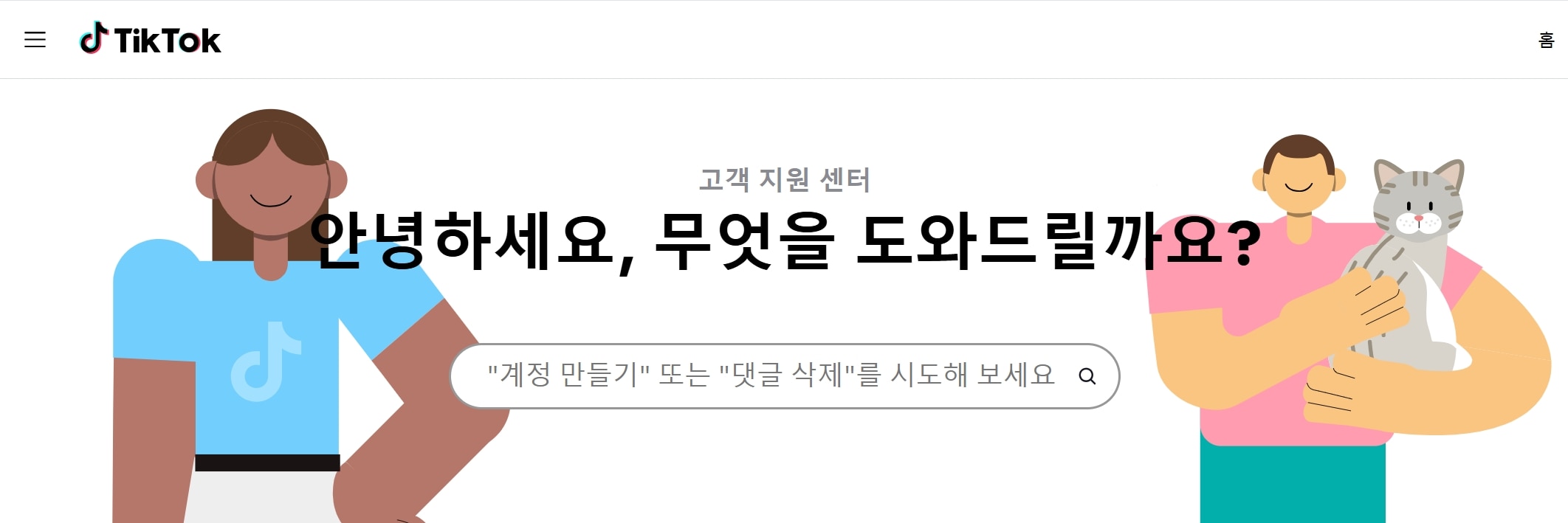
출처: 틱톡 고객지원 센터
3부: 비활성화된 틱톡 계정 복구하는 방법
특정 기간 동안 계정에 로그인하지 않거나 계정이 해킹당하거나 의심스러운 활동이 감지되면 계정을 비활성화할 수 있습니다. 틱톡의 커뮤니티 가이드라인이나 서비스 약관을 위반하는 경우도 계정이 비활성화될 수 있습니다. 다음은 틱톡 비활성화 계정 복구 방법을 단계별로 설명하겠습니다.
앱 실행: TikTok 앱을 열고 로그인을 시도합니다.
로그인 자격 증명 입력: 비활성화하기 전에 사용했던 동일한 계정 ID와 비밀번호를 입력합니다.
계정 복구: 로그인 후, 화면에 나타나는 옵션에서 다시 활성화 버튼을 탭하여 계정을 복구합니다.
틱톡 데이터 추출한 후에 틱톡 계정을 비활성화를 신청할 수 있습니다. 계정이 비활성화면 개인 정보를 보호하고 데이터가 삭제되지 않고 유지됩니다.틱톡 계정을 비활성화은 일시적으로 계정을 정지하고 나중에 다시 활성화할 수 있습니다. 다은은 틱톡 계정을 비활성화하는 방법입니다.
- 틱톡 앱에서 하단의 프로필을 탭합니다.
- 상단의 메뉴 ☰ 버튼을 탭합니다.
- 설정 및 개인 정보를 탭합니다.
- 계정을 탭한 다음 비활성화 또는 계정 삭제를 탭합니다.
- 계정 비활성화 를 탭하고 안내에 따라 계정을 비활성화합니다.
4부: 틱톡 계정에서 개인 데이터 백업하기
틱톡은 개인 데이터를 포함한 사용자 이름, 동영상 시청 기록, 댓글 기록 및 개인정보 설정 등 통계나 행동 데이터는 요청하여 추출할 수 있습니다. 텍톡에서 요청한 데이터의 마지막 24~48시간 데이터는 포함되지 않을 수 있습니다. 요청 후 필요시 다시 요청해야 합니다.다은은 틱톡에서 데이터 요청하는 방법을 알여드립니다.
틱톡 데이터 요청하기
프로필 탭: 틱톡 하단의 프로필 아이콘을 클릭합니다
메뉴 접근: 틱톡상단 우측의 메뉴 ☰ 버튼을 탭합니다.
설정 및 개인 정보 선택: 나타나는 메뉴에서 설정 및 개인 정보를 선택합니다.
계정 옵션 선택: 계정을 탭합니다.
데이터 다운로드 선택: 목록 중 데이터 다운로드를 클릭합니다.
필요한 정보 선택: 데이터를 다운로드할 때 포함할 정보를 선택하고 파일 형식을 결정합니다.
데이터 요청 확정: 데이터 요청 버튼을 클릭합니다.
틱톡 데이터 요청 후 확인하기
데이터 요청 후, 요청 상태를 확인하여 준비된 파일을 다운로드할 수 있는지 확인합니다.
알림이 오면 앱을 통해 다운로드 가능합니다. 파일 준비에는 최대 며칠이 걸릴 수 있습니다.
틱톡 데이터 요청 취소하기
데이터 요청을 취소하려면 다시 데이터 다운로드 메뉴로 돌아가 요청 옆에 있는 취소를 클릭하고 확인을 진행합니다.
틱톡 데이터 백업하기
틱톡에서 추출한 데이터는 소중한 추억이나 창작물이지만 실수로 삭제하거나 디바이스 오류로 인해 이러한 데이터를 잃어버릴 수 있는 위험은 항상 존재합니다. 이럴 때, 닥터폰 (Dr.Fone)은 강력하고 간편한 백업 솔루션을 제공하여 데이터 손실을 예방할 수 있도록 도와줍니다. 덕터폰은 모바일 솔루션을 제공하는 전문 프로그램으로서 안드로이드와 아이폰의 데이터를 안전하게 백업할 수 있습니다. 다음은 덕터폰으로 틱톡 데이터를 백업하는 방법을 소개드립니다.
Step1닥터폰을 공식 웹사이트에서 다운로드하고 설치한 후, 프로그램을 실행하고 "백업 및 복원" 옵션을 선택합니다.
Step2틱톡 동영상이 저장된 스마트폰을 PC에 연결하면 Dr.Fone이 자동으로 디바이스를 인식합니다.
Step3'백업 시작'을 클릭하면 데이터를 검색하고, 틱톡 동영상이 저장된 갤러리나 비디오 파일을 선택한 후 "백업" 버튼을 눌러 백업을 진행합니다.
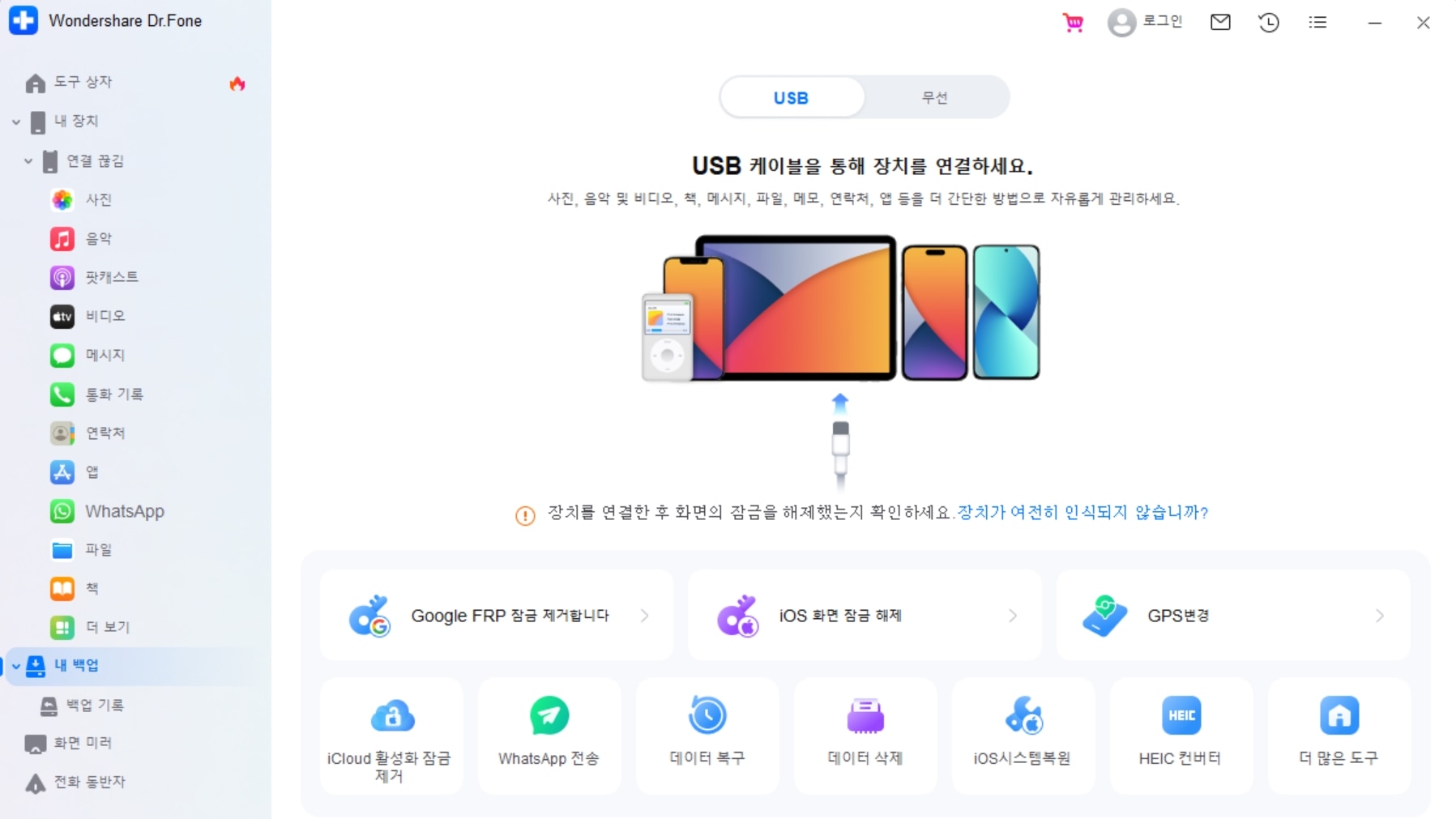
Step4백업이 시작되고 몇 분 내에 완료됩니다. 완료 후, PC에 저장된 파일 위치를 확인하여 동영상이 안전하게 백업되었는지 확인합니다.
Step5Dr.Fone에서 백업 데이터를 정리하거나 필요한 파일을 복원할 수 있으며, 새로운 디바이스로도 쉽게 이전할 수 있습니다.
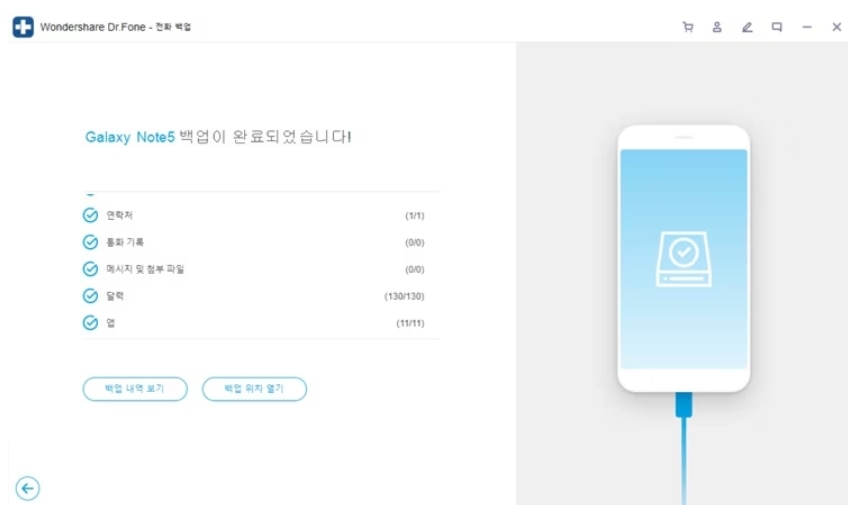
5부: 리커버릿으로 삭제하거나 손상된 틱톡 영상 복구하기
틱톡에서 추출한 데이터가 실수로 삭제되거나 추출된 영상이 재생 안 되는 경우 원더쉐어 리커버릿으로 파일 복구할 수 있습니다. 리커버릿은 특허 기술로 손상된 영상을 정밀 복구할 수 있고 2,000개 이상의 디바이스에서 파일 복구할 수 있습니다. 틱톡에서 추억의 그 영상을 찾지 안 한 경우 리커버릿으로 휴데폰이나 카메라의 SD 카드를 복구하거나 컴퓨터에서 영상 파일 저장하는 드라이브를 스캔하면 손실한 파일 뒤찾을 수도 있습니다.
Step1공식 웹사이트에서 프로그램을 다운로드하고 설치합니다.
Step2손실된 틱톡 비디오가 저장되었던 드라이브(스마트폰, 외장 하드, PC 드라이브 등)를 선택하면 바로 스캔이 시작됩니다.
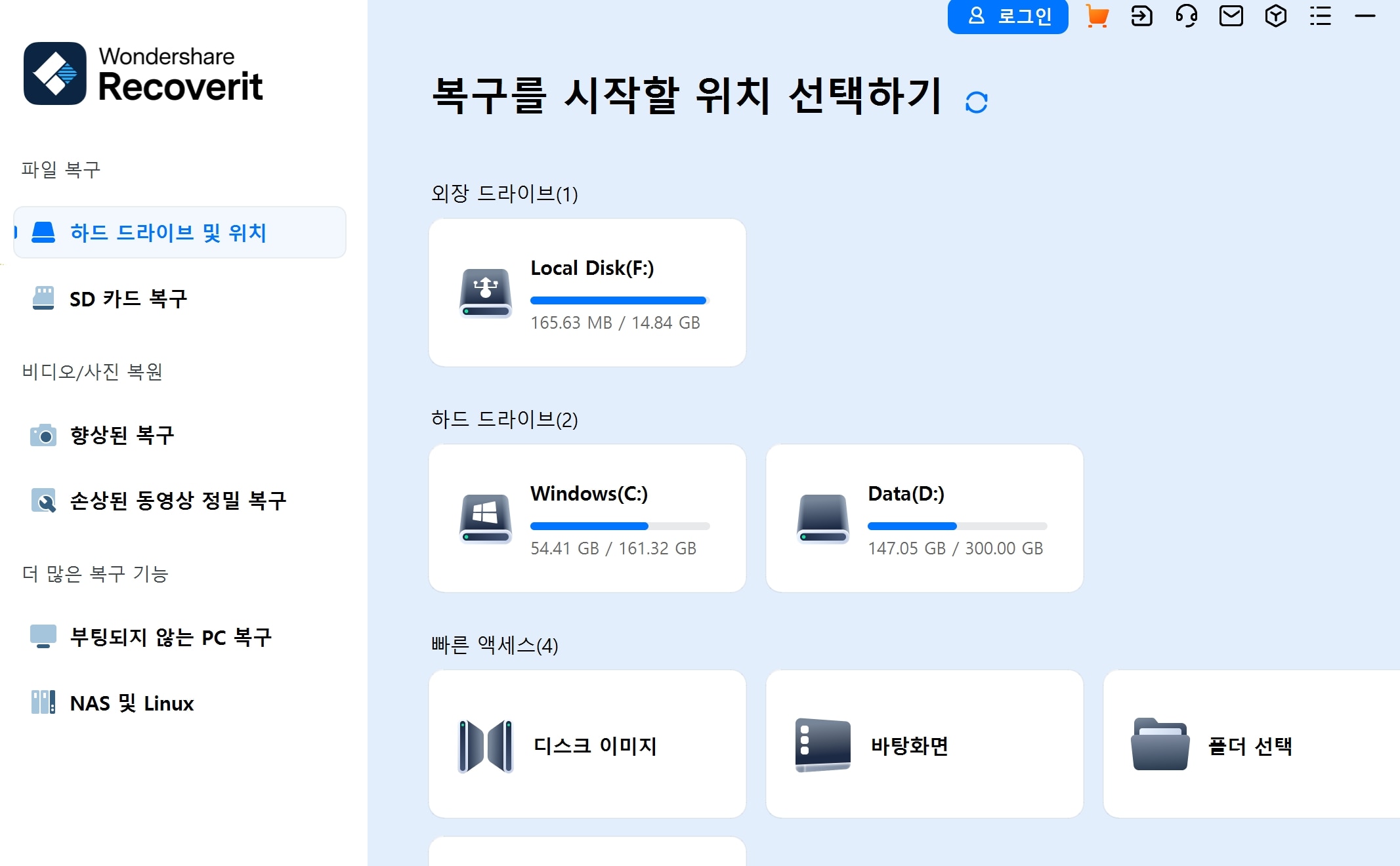
Step3리커버릿이 손실된 데이터를 검색합니다. 스캔 중 복구 가능한 파일 목록이 실시간으로 표시됩니다.복구 가능한 파일 중 비디오 파일(MP4, MOV 등)을 선택합니다.
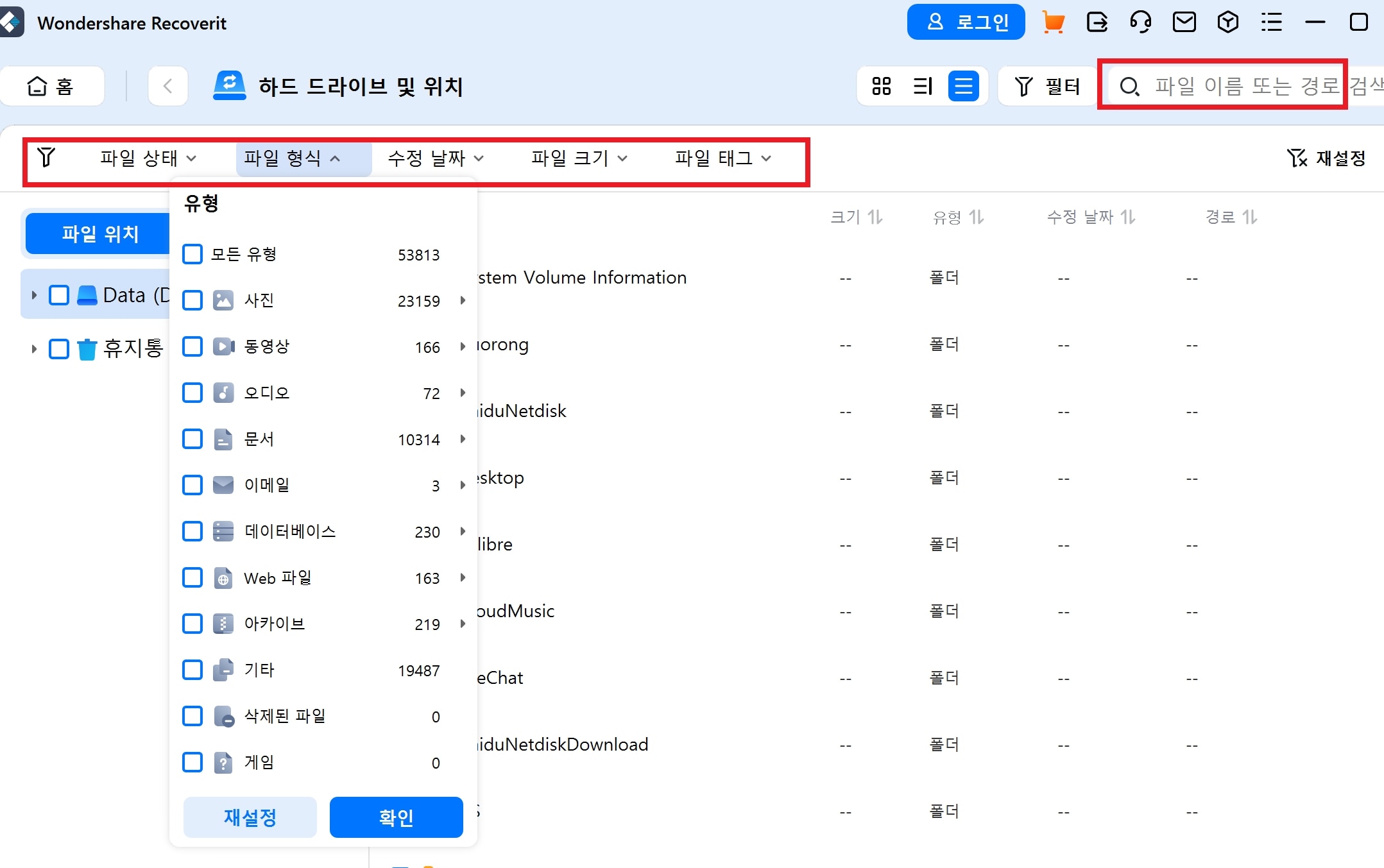
Step4미리보기 기능을 사용해 복구하려는 파일이 올바른지 확인하세요. 복구하고자 하는 파일을 선택한 후 "복구" 버튼을 클릭합니다. 마지막으로 복구된 파일을 안전한 장소(예: 외장 드라이브)에 저장하세요.
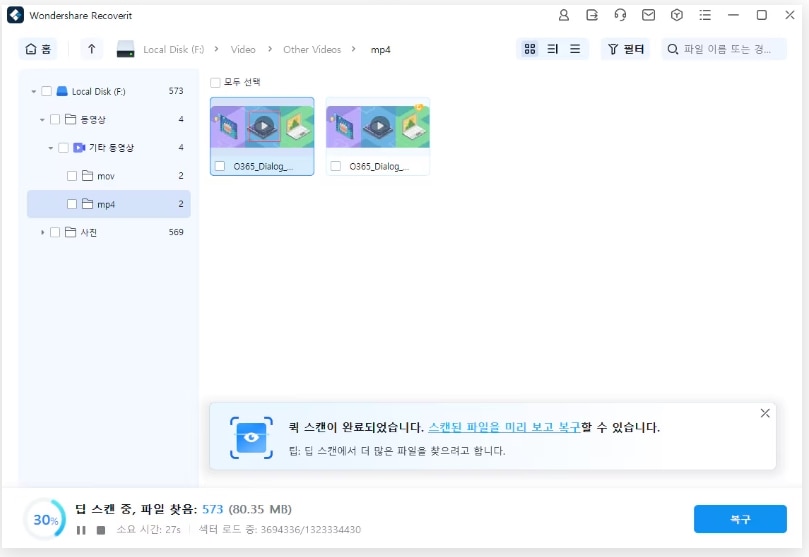
Step5영상이 재생 안되는 경우 비디오 파일 복원하기 위한 '향상된 복구'과 손상된 동영상 정밀 복구'도 있습니다.
틱톡 비밀번호 재설정에 관한 FAQ
FAQ
-
비밀번호 재설정 후 틱톡 계정이 잠기는 이유는 무엇인가요?
비밀번호를 여러 번 틀리게 입력하거나 비정상적인 로그인 시도가 감지되면 보안상의 이유로 계정이 잠길 수 있습니다. 잠시 후 다시 시도하거나, 고객센터에 문의하여 계정을 복구할 수 있습니다. -
비밀번호 재설정 후 다시 로그인할 수 없는 경우 어떻게 해야 하나요?
틱톡 비밀번호 재설정한 후에도 여전히 로그인할 수 없다면, 계정에 등록된 이메일 주소나 전화번호를 정확히 입력했는지 확인하고, 계정이 잠긴 상태인지 체크해보세요. -
비밀번호 재설정 후 다른 사람에게 내 계정이 해킹당했을 수 있나요?
만약 비밀번호 재설정을 통해 계정에 접근한 후 이상한 활동이 발생했다면, 즉시 비밀번호를 변경하고, 2단계 인증을 활성화하여 계정을 보호하는 것이 좋습니다. -
틱톡 비밀번호 재설정 후 2단계 인증을 설정하는 방법은 무엇인가요?
2단계 인증은 계정의 보안을 강화하는 데 유용한 방법입니다. 설정 메뉴에서 "보안" 옵션을 찾아 2단계 인증을 활성화하면, 로그인 시 추가적인 인증 절차가 요구됩니다.
마무리하며
틱톡 비밀번호를 잊어버려도 본문에서 소개한 5가지 방법을 통해 이메일이나 전화번호가 없어도 사용자 이름, SNS 계정, 보안 질문 등을 활용하면 비밀번호를 찾을 수 있습니다. 다음은 비활성화된 틱톡 계정을 복구하고 틱톡 데이터를 추출할 수 있습니다. 틱톡 데이터 보호를 위해 닥터폰과 리커버릿 두 프로그램을 소개를 했는데 상황에 맞게 활용해서 소중한 추억을 지키세요.


 ChatGPT
ChatGPT
 Perplexity
Perplexity
 Google AI Mode
Google AI Mode
 Grok
Grok























